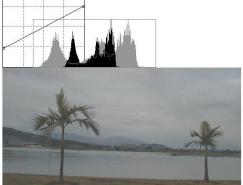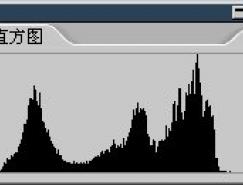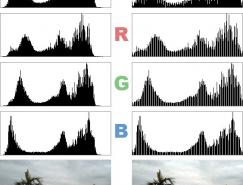到現在為止我們都是在曲線的RGB綜合通道中調整,其實對于RGB格式的圖像而言還可以單獨對某一通道的曲線進行調整。
在單獨通道中的曲線概念與綜合通道中是一樣的,也分為高光中間調和暗調。在課程#01的色彩原理中我們學習過,純白是由RGB都處在最高發光級別構成的,純黑是由RGB都不發光構成的。掌握了RGB色彩構成原理后來看單獨的通道曲線就不會覺得困難了。而如果對于色彩原理部分還沒有完全掌握,則會相當吃力。
對于一幅既定的圖像而言,單獨改變某個通道的曲線,會造成色偏。很簡單的道理,如果你把紅色通道曲線的中間調往Y軸增加,就如同我們剛學習曲線所做的那個調整一樣,就意味著紅色在圖像中被增加了,那么圖像肯定就偏向紅色。增加綠色就偏綠,增加藍色就偏藍,這3個應該都能夠想得明白。那如果減少紅色呢?圖像會偏向什么顏色?看,為什么剛才我提醒你們要先掌握色彩原理,在這里就派上用場了。理解了色彩模式中的內容,現在就能夠很快判斷出:減少紅色圖像將偏青,減少綠色圖像偏粉紅,減少藍色圖像偏黃。這種現象稱為反轉色(互補色)的此消彼長。
如果聽不懂上面我在說些什么,或者是中途加入的讀者,最好先閱讀課程#01,務必掌握后再繼續往下學習。課程安排是有計劃的,最好從頭學習下來并完全掌握,以免產生知識斷層。這套教材將會印刷出版,如果教程中的內容有實在難以理解的,那不是你們的問題,而是我寫得不好。請將問題記下并向我反映。我是趙鵬,QQ號碼7070770,郵件地址是zpaway@msn.com。
好,我們繼續。現在我們不再詳細敘述曲線調節的方法了,通過一個實例來邊感受邊學習。我們用的還是前面的這張圖片,如下圖。這是我在陰天拍攝的,所以看起來畫面很一般。現在我們要將它調整為一幅燦爛的黃昏。

先來分析一下思路,既然是黃昏,天空就應該是金黃色的,所以天空部分就要偏金黃,金黃是由紅色加黃色混合而成的。那么就應該讓天空偏紅和偏黃。偏紅就是增加紅色,偏黃就是減少藍色。
再者,天空部分在曲線中是靠近高光區域的,因此這個操作總結起來就是:增加紅色高光和減少藍色高光。如下2圖。
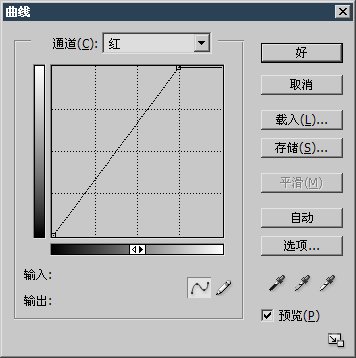
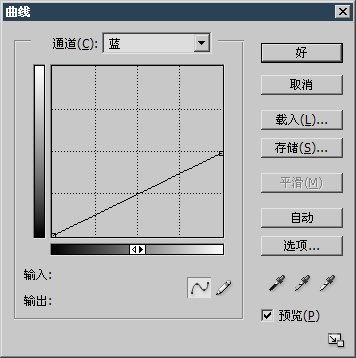
下左圖直方圖調板的顯示。從中可以很容易地看出紅色高光在增加,而藍色高光在減少的情況。右圖是改變后的圖像,已經有很明顯的金黃效果了。
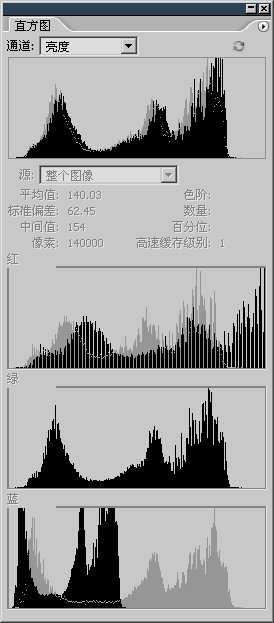

然后在RGB綜合通道中再作一些調整,讓原本屬于暗調和中間調的部分下降一點,暗一些以襯托天空。將高光部分的天空再加亮一些。如下左圖。這樣就得到了很燦爛的黃昏顏色。
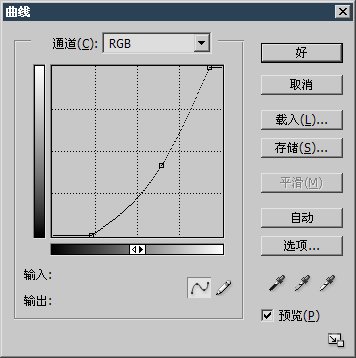

這樣的效果是比較艷麗,但看起來太假了,注意圖中遠處的青山都偏向了黃色,如果要保留青山的本色該如何做呢?
我們來分析一下,青山是處于中間調的(可在調整曲線時在青山處按下鼠標,曲線上將出現指示),而剛才在調整紅色通道和藍色通道的時候,中間調部分也隨著高光端點移動了一些距離,那么我們就應該將原來屬于中間區域的繼續留在中間區域。因此將紅色通道和藍色通道的曲線做下列調整。將兩條曲線的中間調留在原處。如下左圖和中圖。
這樣調整出來的圖像看起來就較為真實了。如下右圖。但是我們看到,湖面也恢復了原色,這是因為湖面也屬于中間調。但是天空中如此鮮艷的云彩,湖面上也應該有倒影才對。如果即要保留青山的顏色,又要調整湖面的顏色,現在我們是做不到的。
也不能說完全做不到,可以通過非常精細的選區來控制各個地方的調整效果,但非常麻煩。別著急,在后面的課程中學習了圖層蒙版后,解決這個問題就是小菜一碟了。
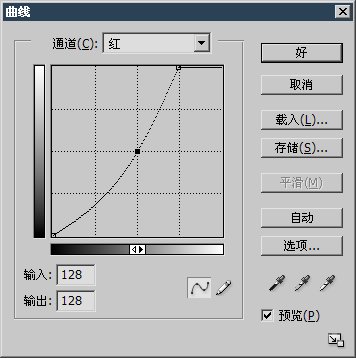
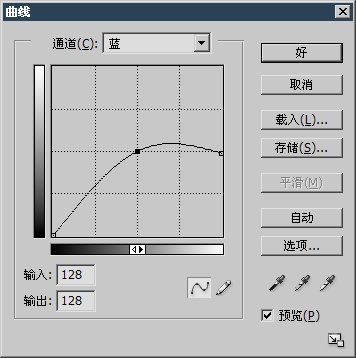

到這里大家是不是有種感覺?那就是照片拍得差些沒關系,只要會調色就可以創造美景。哈哈,的確是這樣。特別對于數碼照片來說,用Photoshop來做色彩調整是非常方便的。本教程中的許多圖片就是用數碼相機拍攝的。在后面的教程中或網站上我也會講解一些基本的攝影技巧以便大家自己去拍攝素材。Photoshop可以創造美景,卻代替不了你面對真正美景時的心情和記憶。
我喜歡騎自行車旅行,大部分風景都是在途中拍攝的。這也是為什么前面的圖片中常出現自行車的緣故。嘿嘿,認好了,沒準哪天就會見到它,如果我不在旁邊,那就是車被人偷了,趕緊告訴我。![]()
在前面的曲線調整中,如果將直方圖設為RGB,就常會在調整后看到直方圖產生的斷層現象。如下圖示范了調整RGB曲線前后的RGB直方圖。可以很明顯地看到調整后的RGB直方圖中的色階有“籬笆狀”,開啟統計數據用鼠標測量“籬笆間隙”會發現像素為0,說明這個色階上沒有像素存在。這就是所謂的色階斷層。
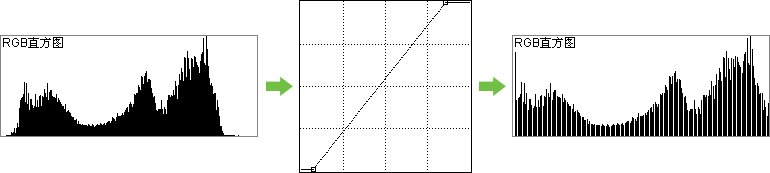
那么色階斷層是怎么產生的呢?
0610其實很簡單,從上圖就可以得知,曲線的調整擴大了原本狹窄的色階范圍。那么原先在狹窄范圍內的像素,就要按照擴大的比例,去適應新范圍的分布。但是這擴大的比例并不是整數。Photoshop圖像處理核心的計算精度是萬分位,也就是說這擴大的比例是類似1.3795這樣的數值。那么我們來計算一下原本處于114、115、116這3個連續的色階在擴大后的數值:
114×1.3795=157.263
115×1.3795=158.6425
116×1.3795=160.022
我們知道色階的數值是整數,那么計算的結果也必須取整。所以擴大后的色階應該為157、159、160。其中可以看出其中158色階被跳過了。那么158級在調整后直方圖中就成為了“籬笆間隙”。原本處于連續的色階,在擴大后變為了不連續,就形成了色階斷層。
這也是為什么看起來斷層總是間隔一段距離出現的原因,因為誤差的產生也是間隔的。并且Photoshop的圖像核心也主動將這些誤差盡量分布在全色階范圍中,以免造成在某個范圍內集中出現誤差的情況。所以,色階的斷層是因為擴大色階范圍造成的。
在上面的例子中,可以看出原圖的色階是沒有達到全范圍的,即沒有達到0和255端點。那么如果說圖像本身的色階就已經達到全范圍,是不是就不會出現誤差呢?不是的,即使原來的色階已經充滿0至255全范圍,還是會造成色階過渡部分的計算誤差。這是因為我們在前面學習過的,像素在直方圖左右端點的合并現象。
那么,縮小色階范圍是不是就不會造成斷層呢?是的,原來連續的色階在縮小后還保持著連續性。縮小計算只會產生重疊的級別,但不會產生斷層。我們可以通過計算得知:
114÷1.3795=82.6386
115÷1.3795=83.3635
116÷1.3795=84.0884
取整后為83、83、84。可以看出原本114和115色階被合并了。那么色階82豈不是又閑置了?不會的,大家用113÷1.3795就會明白。
如何避免斷層產生呢?
除非你不擴大色階范圍,否則斷層現象在所難免。
斷層會對圖像造成影響嗎?
既有影響又沒有影響。有影響是絕對而言的,既然色階少了肯定是一種影響啊。沒有影響是相對而言的,只要是給地球人看的,斷層存在與否并無區別。你的眼睛能分辨出色階斷層嗎?
斷層如何修復?
很簡單,如果改動圖像像素總量,或者改變色彩模式,Photoshop會重新填滿色階范圍。
需要注意的是,改動圖像像素總量指的是【圖像>圖像大小】或自由變換〖CTRL T〗這樣的針對全部像素進行“全局調整”的操作。而【圖像>畫布大小】及裁切工具〖C〗屬于“區域調整”,因此無效。有關自由變換及裁切工具我們將在以后介紹。
最后,Photoshop的內部運算遠比我們以上的舉例要復雜。在這里我們是做了一個易懂的比喻以方便大家的理解。
推薦設計

優秀海報設計精選集(8)海報設計2022-09-23

充滿自然光線!32平米精致裝修設計2022-08-14

親愛的圖書館 | VERSE雜誌版版式設計2022-07-11

生活,就該這麼愛!2022天海報設計2022-06-02
最新文章

5個保姆級PS摳圖教程,解photoshop教程2023-02-24

合同和試卷模糊,PS如何讓photoshop教程2023-02-14

PS極坐標的妙用photoshop教程2022-06-21

PS給數碼照片提取線稿photoshop教程2022-02-13